海康485控制线接法详解及海康威视监控安装与接线图解
关于海康威视监控的安装与接线图解的问题,小编整理了以下三个相关介绍,让我们一起来详细了解吧。
一、海康485控制线接法详解

海康485控制线是用于连接海康设备的重要控制线,通常用于控制云台、镜头等设备,其接法如下:
1、准备好485控制线,它一般包括两根线,一根为A线(正极),一根为B线(负极)。
2、将A线连接到海康设备的A+端子上,将B线连接到海康设备的B-端子上。
3、同样地,将A线连接到控制器的A+端子上,将B线连接到控制器的B-端子上。
4、确认所有连接无误后,将控制器与海康设备进行连接。
需要注意的是,485控制线的连接顺序非常重要,如果连接顺序不正确,可能会导致设备无法正常工作,在连接485控制线时,一定要仔细检查连接顺序,确保连接正确。
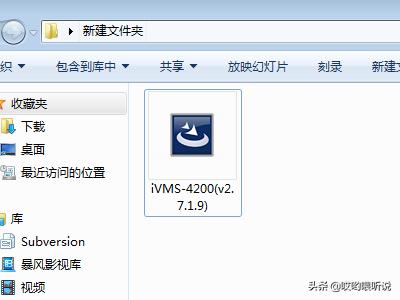
二、海康威视监控软件iVMS-4200的安装步骤
1、我们可以自行在网上下载海康威视iVMS-4200监控软件。
2、双击海康威视iVMS-4200监控软件安装包,进入安装向导,然后直接点击“下一步”。
3、勾选“我接受许可证协议中的条款”,然后点击“下一步”。
4、这里我们只是做监控软件安装,所以只勾选“客户端”即可,我们可以修改安装目的地文件夹,点击“下一步”。
5、如果对之前的所有选择都没有疑问,可以直接点击“安装”。
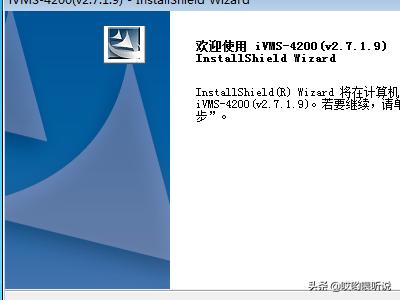
6、接下来是安装过程的等待时间。
7、安装结束后,安装向导会提示是否创建客户端桌面快捷方式,默认勾选,然后点击“下一步”。
8、点击“完成”结束安装向导。
9、之后就可以在桌面上看到一个海康威视iVMS-4200监控软件客户端的快捷方式。
10、接下来我们双击打开海康威视iVMS-4200监控软件,第一次启动时,客户端需要我们创建一个超级用户,请随意创建,但一定要记住密码。
11、这个客户端使用的电脑端口默认为80,但一般情况下这个端口会被其他程序所使用,客户端需要另外一个空闲的端口,我使用了端口9090,配置端口时,建议配置1000以后的端口。
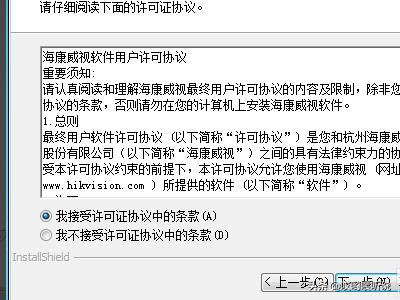
12、配置完以上设置后,我们就进入了海康威视iVMS-4200监控软件的客户端界面,这样安装就结束了。
三、海康威视摄像头与录像机的连接方法
你要进入海康威视摄像头设置里面查看onvif协议是否已启用,如果没有启用,需要先启用onvif协议并添加账号与密码(请务必记住这些信息),然后在天视通录像机中搜索摄像头,搜索到以后通过onvif协议直接添加,添加好以后,建议立即修改账号与密码以确保安全,并且需要重新启动摄像头才能显示画面,也可以手动在录像机中添加摄像头,输入摄像头的IP地址并选择onvif协议,然后输入账号密码即可完成添加。
到此为止,以上就是小编对于海康威视监控的安装与接线图解的详细介绍,希望这三点解答能对大家有所帮助!




